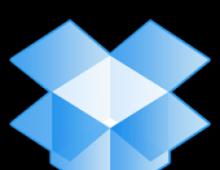Как сбросить все настройки на самсунг j5. Сброс до заводских настроек смартфонов Samsung. Сброс настроек телефона Самсунг до заводских
Существует множество проблем с мобильными гаджетами, требующих кардинальных мер. Сброс настроек на "Самсунге" - это как раз один из тех способов, которыми можно решить большинство ошибок, возникающих в мобильных устройствах. Таким методом вы сможете полностью обнулить данные и настройки гаджета, вернув их к изначальному состоянию, которое имело устройство при покупке.
Синхронизация
Перед тем, как произвести сброс настроек на "Самсунге", необходимо провести определенную подготовку устройства. На самом деле, делать это не обязательно, но таким образом вы сможете сохранить все свои данные и контакты.
Наиболее простой метод - синхронизация Google-аккаунта. Чтобы ее произвести, надо выполнить следующие шаги.
- Перейдите в основное меню гаджета.
- Затем войдите в "Настройки".
- Следующий пункт - "Учетные записи".
- Выберите "Гугл" и проведите синхронизацию всех возможных данных.
После выполнения всех шагов вы сможете восстановить информацию на телефоне Samsung таким же способом. Единственное условие - наличие активного Интернета на устройстве.
Облако и архивирование
Следующий шаг - сохранение важных данных, файлов, музыки и программ. Обычно вы можете скинуть их просто на флешку. Однако в некоторых моделях от "Самсунг" проводится шифрование данных на запоминающем устройстве. Сброс настроек на телефоне приводит к тому, что ключ шифрования сбрасывается, а информация становится полностью недоступной. Спасением станут облачные хранилища :
- Google Drive;
- "Яндекс. Диск";
- официальный сервис Samsung (только для определенных новых моделей);
- кроме того, вы можете воспользоваться функцией "архивирования и восстановления".
Все данные функции активируются из меню учетных записей и не требуют от пользователя специальных знаний. После того, как вы проведете сброс настроек на "Самсунге", сможете восстановить информацию буквально "в один клик".

Удаление аккаунта
Перед тем, как сбросить настройки на "Самсунг Галакси" (и на некоторых других моделях), вам потребуется сделать дополнительные приготовления. Данное действие лучше сделать в любом случае, если вы не уверены, что на вашем устройстве отсутствует современная защита Samsung. Проблема в том, что если вы не удалите аккаунт, то при включении гаджета после сброса вам потребуется ввести почту и пароль до его полной загрузки, а это может вызвать проблемы при продаже устройства, да и проблемы (ошибки), связанные с Google-аккаунтом, не исправятся.
Инструкция:
- Перейдите в настройки телефона.
- Затем в меню "Учетные записи".
- Выберите Google.
- Выбирайте кнопку "Меню" на телефоне, или кликните по "Опциям".
- Дважды подтвердите удаление учетной записи.
На этом все. Ваш планшет или телефон Samsung полностью готовы к процессу сброса данных.

Простой способ
После того, как вы подготовили свой телефон Samsung к сбросу данных, можете приступать непосредственно к процессу. Первый метод подходит тем пользователям, которые просто захотели "почистить" телефон, но не столкнулись ни с какими ошибками.
Инструкция:
- Зайдите в основное меню телефона.
- Затем перейдите в "Настройки".
- В редких случаях потребуется пункт "Общие".
- Затем активируйте функцию "Архивация и сброс".
- После выберите "Сброс данных/устройства". Не перепутайте с обычным "Сбросом настроек".
- Подтвердите операцию, нажав "Удалить все", или же "Сброс устройства".
После выполнения указанных операций, гаджет перезагрузится. Этот процесс может занять некоторое время, поскольку устройство будет "привыкать" к своему новому состоянию, да и удаление данных займет некоторое время.
Сброс "Самсунга" на заводские настройки возможен и с помощью инженерного меню. Данный метод подходит в тех случаях, когда устройство запускается, но не способно загрузиться до рабочего стола, либо зависает после загрузки.
Выполните следующие действия:
- Выключите гаджет.
- Зажмите одновременно три кнопки на устройстве - "Питание", "Звук вверх" и "Главное меню" (центральная кнопка). В некоторых случаях достаточно только кнопок звука и питания.
- Когда телефон включится, отпустите кнопку питания.
- Дождитесь появления иконки "Андроида" при техобслуживании.
- Нажмите любую кнопку.
- Когда появится меню, найдите строчку Wipe data/factory reset.
- Подтвердите выбор клавишей питания.
- Нажмите Yes.
- После того, как пройдет процесс удаления данных, выберите пункт Reboot system now.
На этом можно закончить. После перезагрузки устройства вы получите гаджет, как с конвейера.

Удаленно
В случае потери мобильного устройства вы можете попробовать обезопасить свои данные, очистив их удаленно. Но существуют некоторые ограничения:
- Потерянный/украденный гаджет должен оставаться активным и подключенным к Интернету.
- Устройство должно быть зарегистрировано в аккаунте "Гугл".
- Данные должны быть синхронизированы.
Если все совпадает, то можете попробовать следующее:
- Запустите компьютер.
- Откройте браузер и перейдите на главную страницу Google.
- Войдите в свой аккаунт.
- Перейдите в "Приложения" и выберите "Мой аккаунт".
- Воспользуйтесь функцией "Поиск телефона".
- Выберите ваш гаджет.
- Нажмите "Выйти из аккаунта".
Таким образом, никто не сможет просмотреть вашу личную информацию, даже имея доступ непосредственно к устройству.

После того, как пользователь проведет сброс настроек на "Самсунг", у него могут возникнуть некоторые непредвиденные проблемы. Чаще всего это происходит из-за неправильно установленных прошивок. В таких ситуациях телефон может вообще перестать включаться. Что делать тогда?
- Полностью перезарядите устройство. Даже в выключенном состоянии батарея потихоньку "умирает". Отложите устройство на неделю, а затем полностью зарядите.
- Попробуйте спросить совета на техническом форуме или в техподдержке на официальном сайте Samsung.
- Выполните перепрошивку телефона через компьютер. Это потребует специальных навыков, поэтому если вы в себе сомневаетесь, лучше не рискуйте.
Как последнее средство - отнесите телефон в официальный сервис. Делать это лучше до других операций, так как любое вмешательство в программу телефона может аннулировать гарантию.
Вариант 1
1. Сначала выключаем телефон2. На некоторое время нажимаем кнопки
3. Когда увидим иконка с зелёным роботом или лого Samsung перестаём нажимать на кнопки
4. выбираем Wipe Data/Factory Reset и подтверждаем
6. В заключении выбираем пункт reboot system now для перезагрузки
7. После того как гаджет перезапустится сброс завершён

Вариант 2
1. Открываем пункт Настройки телефона2. Следующий пункт меню Восстановление и сброс
3. После тапаем на Сброс настроек
4. Нажимаем кнопку Сброс
и соглашаемся с уничтожением персональных данных
5. Процесс сброса можно считать завершённым после того как гаджет перезагрузится
Samsung Galaxy A3 заводской сброс
Внимание!
- После выполнения hard reset все ваши личные данные и приложения, которые находятся в памяти Samsung Galaxy A3 (2016), будут удалены.
- Видео или изображения для некоторых действий могут точно не совпадать с моделью вашего телефона.
- Чтобы hard reset был выполнен полностью нужна зарядка аккумулятора 80%.
Иногда при неправильной эксплуатации телефона возникают проблемы, решить которые можно только путем сброса настроек до заводских. Мы расскажем вам, как сбросить настройки на «Самсунге» и что дальше делать в такой ситуации.
Для чего нужно сбрасывать настройки на «Самсунге»

Телефоны «Самсунг» на системе андроид пользуются значительной популярностью. Они многофункциональны, удобные в использовании, имеют множество программ и дополнительных функций. Многие не знают, что определенные действия могут привести к неполадкам в работе телефона и, как результат, вам придется сбросить настройки до заводских, иначе дальнейшая эксплуатация телефона будет просто невозможной. Давайте разберемся в типичных ошибках, которые могут привести к таким последствиям:
- установка слишком сложного графического ключа. Графический ключ - достаточно хороший способ защитить конфиденциальную информацию, которая находится у вас на телефоне. Но, к сожалению, стремясь повысить уровень безопасности, многие пользователи устанавливают очень длинные графические ключи, которые сами и забывают. Единственным выходом в такой ситуации будет только сброс настроек на «Самсунге»;
- частая установка или переустановка дополнительных программ и приложений. Некоторые программы из-за частых переустановок начинают «конфликтовать» между собой, что приводит к неполадкам всего устройства;
- установка нового программного обеспечения. Очень часто новые файлы не распознают старые. Это приводит к тому, что ни те, ни другие нормально работать не смогут;
- неоптимизированные программы. Устанавливайте на телефон только те приложения и программы, которые предназначены именно для вашей модели устройства.
Как сбросить «Самсунг» до заводских настроек
Существует два способа, чтобы сбросить настройки на «Самсунге». Оба достаточно эффективны и просты. Выберите подходящий для вас способ с ниже предложенных.
Способ №1

Способ №2
Нужно выключить телефон. Дальше зажмите три кнопки: меню, громкости и включения «Самсунга». Должно появиться окно системного меню. Выбираем Wipe data / factory reset. Вам будет предложено множество действий, нужно нажать только Yes — delete all user data. Дальше «Самсунг» сам перезагружается, а после включения все настройки обнулятся.
Полезная информация
Перед тем как приступить к сбросу настроек на «Самсунге», нужно учесть некоторые моменты. При сбросе будут удалены все файлы, находящиеся на устройстве, поэтому не забудьте заранее сохранить важную для вас информацию на съемном накопителе или же жестком диске. Если вы не сделали этого до начала процедуры, вернуть утерянные данные будет практически невозможно. Также, если причиной для сброса настроек на андроиде стали вирусные программы или некоторые приложения, нужно отформатировать и флэшку с телефона.
Теперь вы знаете, как восстановить заводские настройки Samsung, сбросив настройки на андроиде. Это поможет вам наладить правильную и быструю работу вашего телефона.
В данной статье мы рассмотрим способы обнуления данных и настроек на мобильных телефонах и планшетах фирмы Самсунг....
Сброс настроек на "Самсунге" до заводских параметров. Инструкция
От Masterweb
28.02.2018 22:00Существует множество проблем с мобильными гаджетами, требующих кардинальных мер. Сброс настроек на "Самсунге" - это как раз один из тех способов, которыми можно решить большинство ошибок, возникающих в мобильных устройствах. Таким методом вы сможете полностью обнулить данные и настройки гаджета, вернув их к изначальному состоянию, которое имело устройство при покупке.
Синхронизация
Перед тем, как произвести сброс настроек на "Самсунге", необходимо провести определенную подготовку устройства. На самом деле, делать это не обязательно, но таким образом вы сможете сохранить все свои данные и контакты.
Наиболее простой метод - синхронизация Google-аккаунта. Чтобы ее произвести, надо выполнить следующие шаги.
- Перейдите в основное меню гаджета.
- Затем войдите в "Настройки".
- Следующий пункт - "Учетные записи".
- Выберите "Гугл" и проведите синхронизацию всех возможных данных.
После выполнения всех шагов вы сможете восстановить информацию на телефоне Samsung таким же способом. Единственное условие - наличие активного Интернета на устройстве.
Облако и архивирование
Следующий шаг - сохранение важных данных, файлов, музыки и программ. Обычно вы можете скинуть их просто на флешку. Однако в некоторых моделях от "Самсунг" проводится шифрование данных на запоминающем устройстве. Сброс настроек на телефоне приводит к тому, что ключ шифрования сбрасывается, а информация становится полностью недоступной. Спасением станут облачные хранилища:
- Google Drive;
- "Яндекс. Диск";
- официальный сервис Samsung (только для определенных новых моделей);
- кроме того, вы можете воспользоваться функцией "архивирования и восстановления".
Все данные функции активируются из меню учетных записей и не требуют от пользователя специальных знаний. После того, как вы проведете сброс настроек на "Самсунге", сможете восстановить информацию буквально "в один клик".

Удаление аккаунта
Перед тем, как сбросить настройки на "Самсунг Галакси" (и на некоторых других моделях), вам потребуется сделать дополнительные приготовления. Данное действие лучше сделать в любом случае, если вы не уверены, что на вашем устройстве отсутствует современная защита Samsung. Проблема в том, что если вы не удалите аккаунт, то при включении гаджета после сброса вам потребуется ввести почту и пароль до его полной загрузки, а это может вызвать проблемы при продаже устройства, да и проблемы (ошибки), связанные с Google-аккаунтом, не исправятся.
Инструкция:
- Перейдите в настройки телефона.
- Затем в меню "Учетные записи".
- Выберите Google.
- Выбирайте кнопку "Меню" на телефоне, или кликните по "Опциям".
- Дважды подтвердите удаление учетной записи.
На этом все. Ваш планшет или телефон Samsung полностью готовы к процессу сброса данных.

Простой способ
После того, как вы подготовили свой телефон Samsung к сбросу данных, можете приступать непосредственно к процессу. Первый метод подходит тем пользователям, которые просто захотели "почистить" телефон, но не столкнулись ни с какими ошибками.
Инструкция:
- Зайдите в основное меню телефона.
- Затем перейдите в "Настройки".
- В редких случаях потребуется пункт "Общие".
- Затем активируйте функцию "Архивация и сброс".
- После выберите "Сброс данных/устройства". Не перепутайте с обычным "Сбросом настроек".
- Подтвердите операцию, нажав "Удалить все", или же "Сброс устройства".
После выполнения указанных операций, гаджет перезагрузится. Этот процесс может занять некоторое время, поскольку устройство будет "привыкать" к своему новому состоянию, да и удаление данных займет некоторое время.
Системное меню
Сброс "Самсунга" на заводские настройки возможен и с помощью инженерного меню. Данный метод подходит в тех случаях, когда устройство запускается, но не способно загрузиться до рабочего стола, либо зависает после загрузки.
Выполните следующие действия:
- Выключите гаджет.
- Зажмите одновременно три кнопки на устройстве - "Питание", "Звук вверх" и "Главное меню" (центральная кнопка). В некоторых случаях достаточно только кнопок звука и питания.
- Когда телефон включится, отпустите кнопку питания.
- Дождитесь появления иконки "Андроида" при техобслуживании.
- Нажмите любую кнопку.
- Когда появится меню, найдите строчку Wipe data/factory reset.
- Подтвердите выбор клавишей питания.
- Нажмите Yes.
- После того, как пройдет процесс удаления данных, выберите пункт Reboot system now.
На этом можно закончить. После перезагрузки устройства вы получите гаджет, как с конвейера.

Удаленно
В случае потери мобильного устройства вы можете попробовать обезопасить свои данные, очистив их удаленно. Но существуют некоторые ограничения:
- Потерянный/украденный гаджет должен оставаться активным и подключенным к Интернету.
- Устройство должно быть зарегистрировано в аккаунте "Гугл".
- Данные должны быть синхронизированы.
Если все совпадает, то можете попробовать следующее:
- Запустите компьютер.
- Откройте браузер и перейдите на главную страницу Google.
- Войдите в свой аккаунт.
- Перейдите в "Приложения" и выберите "Мой аккаунт".
- Воспользуйтесь функцией "Поиск телефона".
- Выберите ваш гаджет.
- Нажмите "Выйти из аккаунта".
Таким образом, никто не сможет просмотреть вашу личную информацию, даже имея доступ непосредственно к устройству.

После того, как пользователь проведет сброс настроек на "Самсунг", у него могут возникнуть некоторые непредвиденные проблемы. Чаще всего это происходит из-за неправильно установленных прошивок. В таких ситуациях телефон может вообще перестать включаться. Что делать тогда?
- Полностью перезарядите устройство. Даже в выключенном состоянии батарея потихоньку "умирает". Отложите устройство на неделю, а затем полностью зарядите.
- Попробуйте спросить совета на техническом форуме или в техподдержке на официальном сайте Samsung.
- Выполните перепрошивку телефона через компьютер. Это потребует специальных навыков, поэтому если вы в себе сомневаетесь, лучше не рискуйте.
Как последнее средство - отнесите телефон в официальный сервис. Делать это лучше до других операций, так как любое вмешательство в программу телефона может аннулировать гарантию.
Улица Киевян, 16 0016 Армения, Ереван +374 11 233 255
В этой статье я расскажу, как сбросить телефон Samsung на Android до заводских настроек. Сбросить настройки телефона Samsung до заводских настроек требуется по разным причинам, например, устройство перестало нормально функционировать, загружаться или вы просто хотите его продать и очистить от своих данных.
Два способа, сброса настроек (hard-reset), описанные в этой статье подходят для сброса всех телефонов Samsung Galaxy, таких как Samsung Galaxy S7, Samsung Galaxy S6, Samsung Galaxy S5, Samsung Galaxy S4, Samsung Galaxy S3 и других.
Способ первый. Сброс Samsung Galaxy до заводских настроек из меню.
Зайдите в меню, затем выберите пункт настройки - архивация и сброс или конфиденциальность - выберите пункт сброс данных (сброс устройства) - удалить все.
Этот способ отлично подойдет, если у вас смартфон Samsung полностью функционирует. Это тот же самый Hard-reset, но через меню настройки вашего смартфона.
Способ второй. Сброс Samsung Galaxy до заводских настроек через меню Recovery. Hard-reset.
Для этого способа, вам необходимо зайти в меню Recovery. Как это сделать я написал в этой статье: . В появившемся меню Recovery выберите пункт wipe data/ factory reset . Учтите, что в меню Recovery сенсор не работает, а навигация осуществляется с помощью клавиш громкости вверх и вниз! Нажатие на центральную кнопку - выбор пункта меню.
Выбрав пункт wipe data/factory reset в меню Recovery Samsung, у вас появится окно с подтверждением действия. Выберите Yes - Delete all user data. Выбрав этот пункт, ваш телефон Samsung будет перезагружен и начнет происходить процесс сброса настроек до заводских.
Оба варианта вам помогут сделать hard-reset на смартфоне Samsung и операционной системе Android. Теперь вы узнали, что сделать сброс настроек для Samsung - очень простая задача, но помните, что при сбросе вы потеряете все свои данные и настройки, которые были на внутренней памяти (памяти устройства), при этом внешняя память - проще говоря, карта памяти microSD, отформатирована не будет и ее придется форматировать вручную.